Kazalo
V tem priročniku boste našli podrobna navodila za preusmeritev/prestavitev spletnega mesta z domeno Google na drugega gostitelja. Ta priročnik je napisan za uporabnike, ki so prek paketa G Suite (Google Apps) kupili ime domene in želijo to ime domene uporabljati s spletnim mestom, ki gostuje pri drugem ponudniku gostovanja, zunaj spletnih mest Google. (Preusmeritev imena domene Google Apps / spletnega mesta na drugegaPonudnik gostovanja). *
Opomba: Ne pozabite, da če svojo domeno Google Apps preusmerite zunaj spletnega mesta Google, vendar želite ohraniti povezano pošto iz storitve Google Apps, boste morali spremeniti tudi privzete zapise MX v nadzorni plošči cPanel (na strani gostitelja), da bodo usmerjeni na poštne storitve Google. Podrobna navodila za to najdete v tem priročniku: Kako usmeriti e-pošto svoje domene v G-Suite (GMAIL).
V tem vodniku boste izvedeli, kako spremeniti zapise DNS imenskega strežnika domene (spletnega mesta) Google Apps v drugega gostitelja.
Kako preusmeriti Googlovo domeno/spletno mesto na drugega gostitelja.
Korak 1. Določite registrarja za domensko ime Google Apps.
1. Prijavite se v Google Admin Console.
2. Na strani Google Admin kliknite Domene .

3. Kliknite . Dodaj/odstrani domene.
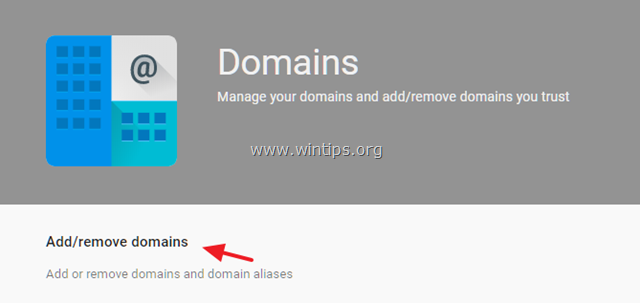
4. Kliknite . Napredne nastavitve DNS
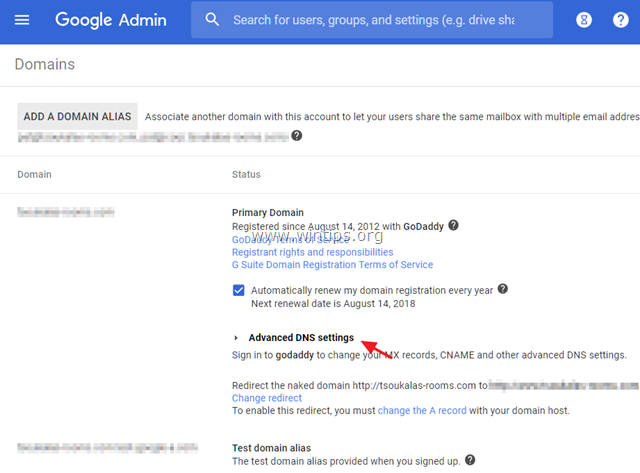
5. Na koncu kliknite Prijavite se v konzolo DNS in se prijavite v registrar tretje osebe (npr. GoDaddy) z navedenim imenom in geslom za prijavo.
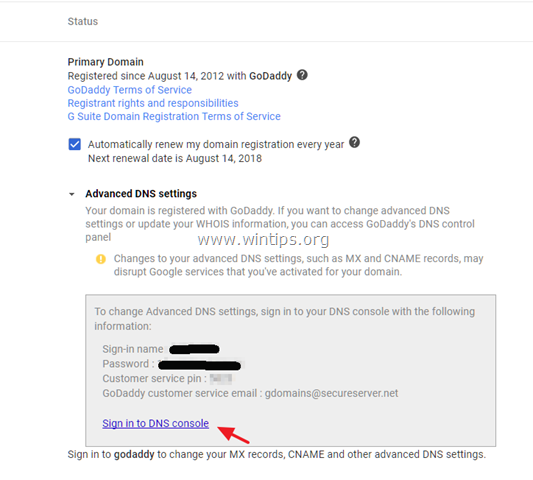
Korak 2. Spremenite zapise DNS (imenski strežniki), da bodo kazali na novega gostitelja.
1. Vpišite se v nadzorno ploščo svojega registrarja (npr. "GoDaddy"). *
2. Kliknite . Domene > Moje domene .
3. Kliknite na Nastavitve ikona  in izberite Upravljanje DNS .
in izberite Upravljanje DNS .
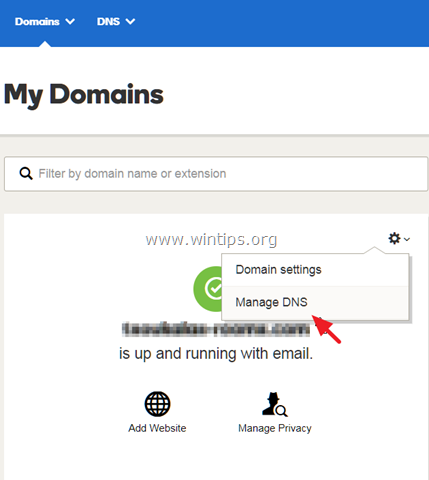
4. Pomaknite se navzdol in na Imenski strežniki kliknite na razdelek Sprememba .
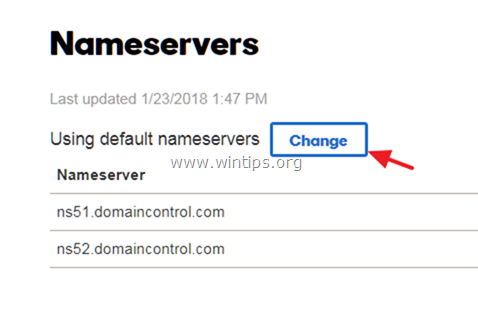
5. Kot vrsta imenskega strežnika , izberite: Po meri .

6. Zdaj vnesite imenske strežnike svojega ponudnika gostovanja in kliknite Shrani .
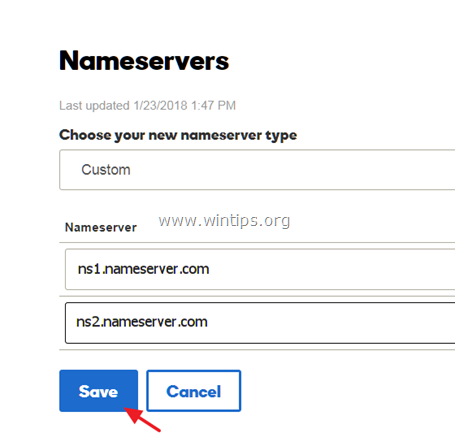
7. Končano. Počakajte 24-48 ur, da spremembe začnejo veljati. *
Opomba: Če želite kot privzeto e-poštno storitev G-Suite še naprej uporabljati GMAIL, sledite navodilom v tem priročniku: Kako usmeriti e-pošto domene v G-Suite (GMAIL).
To je to! Povejte mi, ali vam je ta vodnik pomagal, tako da pustite komentar o svoji izkušnji. Všečkajte in delite ta vodnik, da pomagate drugim.

Andy Davis
Blog sistemskega skrbnika o sistemu Windows





